翻译电脑通用bios设置里英语的意思?
来源:网络收集 点击: 时间:2024-07-28开机后,电脑屏幕上一般都会出现英文提示,如按F2进入bios菜单等等,具体型号不同按键可能不一样。下图便是bios界面:
 2/9
2/91、Main(重点设定)
Bios界面中第一个选项,里面的设置包括时间设置、日期设置、硬盘参数和光驱参数四个子项目。
 3/9
3/92、Advanced(高级设定)
该选项中包含有USB设备、硬盘工作模式、外接电源和电池风扇模式、CMP、DEP以及内部驱动等7个设置选项。
 4/9
4/93、Security(密码设定)
即设置密码确保安全,一般我们不进行设置。
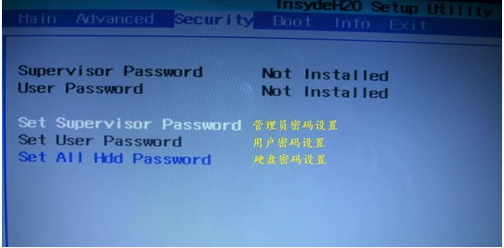 5/9
5/94、Boot(引导设置)
我们设置第一启动项就是在这个选项下进行的。如果要使用快捷键直接实现一键U盘启动则需要将“快速启动”的选项开启。如图所示:
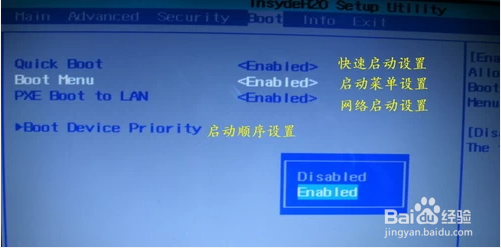 6/9
6/94.1、启动顺序设置
列表中会出现各种设备,有光驱启动、硬盘启动、E-SATA启动、USB接口启动、软驱启动、其他启动等,以光驱启动为例,通过键盘上的加号+和减号-来移动列表中的启动项,将光驱启动移动到最顶端,即设置成第一启动项。
7/95、Info(参数信息)
我们可以查看到系统的一些相关参数,但是无法进行编辑修改,如图所示:
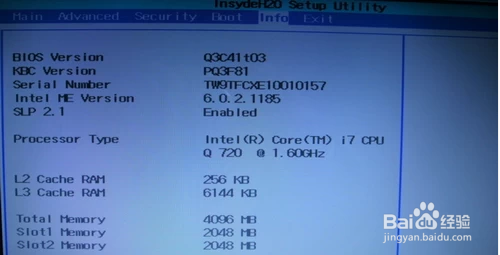 8/9
8/96、Exit(退出设置)
列表中有多种选项,我们设置完成后确保无误了一般是选择第一个“保存并退出”,如果并不想保存可以选择“不保存退出”,如图所示:
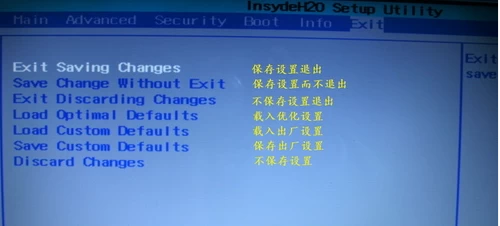 9/9
9/9以上便是笔记本bios设置的详细介绍,大家只要记住上面这些常用的设置选项就能轻松应对bios设置了,不同的电脑可能bios界面不一定完全相同,但是基本是大同小异,希望大家通过本文的介绍可以对bios更加熟悉。
注意事项在安装系统之前,最好验证U盘的兼容性。
并且要验证启动U盘是否制作成功。
版权声明:
1、本文系转载,版权归原作者所有,旨在传递信息,不代表看本站的观点和立场。
2、本站仅提供信息发布平台,不承担相关法律责任。
3、若侵犯您的版权或隐私,请联系本站管理员删除。
4、文章链接:http://www.1haoku.cn/art_1024547.html
 订阅
订阅